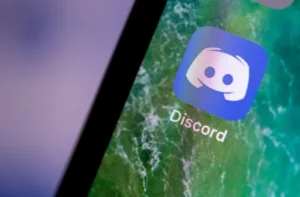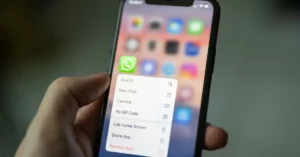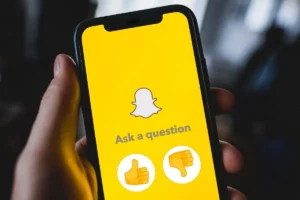ประสบการณ์การชมภาพยนตร์ไม่ใช่แค่เรื่องของภาพเท่านั้น เป็นเรื่องเกี่ยวกับการผสมผสานระหว่างภาพและเสียงอย่างกลมกลืน เครื่องมือหลักอย่างหนึ่งที่ผู้สร้างเนื้อหาทั้งมือใหม่และผู้มีประสบการณ์ใช้ก็คือ iMovie แม้ว่า iMovie จะมีเครื่องมือตัดต่อมากมาย แต่การเพิ่มเพลงสามารถเปลี่ยนการสร้างสรรค์ของคุณจากเรื่องธรรมดาไปสู่เรื่องมหัศจรรย์ได้ หากคุณเคยสงสัยว่าจะเพิ่มเพลงลงใน iMovie ได้อย่างไร คู่มือฉบับสมบูรณ์นี้ออกแบบมาเพื่อคุณโดยเฉพาะ ในการเจาะลึกเกี่ยวกับวิธีการเพิ่มเพลงลงใน iMovie เราจะสำรวจขั้นตอน เคล็ดลับ และความแตกต่างของกระบวนการนี้
พื้นฐาน: เริ่มต้นด้วยวิธีเพิ่มเพลงลงใน iMovie
ก่อนที่เราจะเจาะลึกรายละเอียดปลีกย่อย การทำความเข้าใจขั้นตอนพื้นฐานของวิธีเพิ่มเพลงลงใน iMovie เป็นสิ่งสำคัญยิ่ง
- เปิดตัว iMovie: เปิดแอปพลิเคชั่น iMovie ของคุณ หากคุณมีโปรเจ็กต์ที่คุณกำลังทำอยู่ ให้เปิดสิ่งนั้น ถ้าไม่คุณสามารถเริ่มโครงการใหม่ได้
- เข้าถึงตัวเลือกเสียง: ที่เมนูด้านบน คุณจะเห็นแท็บ "เสียง" นี่คือที่ที่คุณจะเริ่มต้นการเดินทางของคุณในการเพิ่มเพลงลงใน iMovie
- เลือกแหล่งเพลง: iMovie มีเพลงประกอบในตัว หรือคุณสามารถเพิ่มเพลงประกอบของคุณเองได้ เลือกตัวเลือกที่เหมาะสม
- ลากและวาง: เมื่อคุณเลือกแทร็กแล้ว ให้ลากและวางลงบนไทม์ไลน์ตรงตำแหน่งที่คลิปวิดีโอของคุณอยู่
ทำไมต้องเรียนรู้วิธีเพิ่มเพลงลงใน iMovie ความสำคัญของเพลงประกอบ
การรู้วิธีเพิ่มเพลงลงใน iMovie ไม่ใช่แค่ทักษะทางเทคนิคเท่านั้น มันเป็นศิลปะ เพลงเป็นตัวกำหนดโทน สร้างอารมณ์ และเน้นการเล่าเรื่องในวิดีโอของคุณ ลองจินตนาการถึงฉากที่น่าสงสัยโดยไม่มีเพลงประกอบที่ตึงเครียดที่เหมาะสม ผลกระทบจะลดลงอย่างมาก สิ่งนี้เน้นย้ำถึงความสำคัญของการเรียนรู้วิธีเพิ่มเพลงลงใน iMovie อย่างมีประสิทธิภาพ
เจาะลึกยิ่งขึ้น: เคล็ดลับขั้นสูงเกี่ยวกับวิธีเพิ่มเพลงลงใน iMovie
- จางหายไปและออก: เพื่อให้การเปลี่ยนเพลงของคุณราบรื่น คุณสามารถเฟดเพลงเข้าที่จุดเริ่มต้นและเฟดออกในตอนท้ายได้ ซึ่งสามารถทำได้โดยการลากวงกลมเล็กๆ ที่จุดเริ่มต้นและจุดสิ้นสุดของคลิปเสียงในไทม์ไลน์ของคุณ
- การปรับระดับเสียง: คลิกขวาที่คลิปเสียงและปรับระดับเสียงเพื่อให้แน่ใจว่าจะไม่ดังเกินไปกับเนื้อหาหลักของวิดีโอของคุณ
- การแยกและการลบ: บางครั้งคุณอาจต้องการเพียงส่วนหนึ่งของแทร็กเท่านั้น วางส่วนหัวของตัวควบคุมตำแหน่งที่คุณต้องการแยกแทร็ก คลิกขวา และเลือก "แยกคลิป" จากนั้นคุณสามารถลบส่วนที่ไม่จำเป็นได้
นอกเหนือจากพื้นฐาน: วิธีเพิ่มเพลงลงใน iMovie จากแหล่งภายนอก
แม้ว่า iMovie จะมีแทร็กในตัวมากมาย แต่บ่อยครั้งที่ผู้สร้างต้องการเพลงประกอบที่มีเอกลักษณ์เฉพาะตัว หากคุณต้องการขยายเกินกว่าค่าเริ่มต้น ต่อไปนี้เป็นวิธีเพิ่มเพลงลงใน iMovie จากแหล่งภายนอก:
- ใช้ iTunes: หากคุณซื้อเพลงจาก iTunes ก็สามารถนำเข้าเพลงได้อย่างง่ายดาย ในแท็บ "เสียง" มีตัวเลือก "iTunes" เส้นทางของคุณจะปรากฏที่นั่น
- การนำเข้าไฟล์อื่นๆ: สำหรับไฟล์เพลงที่ไม่ได้อยู่ใน iTunes ให้คลิก 'ไฟล์' จากนั้นคลิก 'นำเข้าสื่อ' นำทางไปยังแทร็กที่คุณต้องการแล้วเลือก จากนั้นจะพร้อมใช้งานในส่วน 'สื่อ' ของคุณเพื่อใช้งาน
ข้อควรพิจารณาด้านลิขสิทธิ์: สิ่งสำคัญของการเพิ่มเพลงลงใน iMovie
ในขณะที่เรียนรู้วิธีการเพิ่มเพลงลงใน iMovie สิ่งสำคัญคือต้องจดจำความหมายของลิขสิทธิ์ การใช้แทร็กที่มีลิขสิทธิ์โดยไม่ได้รับอนุญาตอาจส่งผลให้วิดีโอของคุณถูกลบออก หรือแม้กระทั่งถูกดำเนินคดีทางกฎหมาย ตรวจสอบให้แน่ใจเสมอว่า:
- คุณมีสิทธิ์ใช้แทร็ก
- คุณให้เครดิตที่เหมาะสมเมื่อจำเป็น
- พิจารณาใช้แพลตฟอร์มเพลงที่ไม่มีลิขสิทธิ์เพื่อประสบการณ์ที่ไม่ยุ่งยาก
การแก้ไขปัญหาทั่วไป: เมื่อเพิ่มเพลงลงใน iMovie ไม่เป็นไปตามแผนที่วางไว้
บางครั้ง กระบวนการเพิ่มเพลงลงใน iMovie อาจทำให้เกิดปัญหาได้ ปัญหาทั่วไปบางประการได้แก่:
- เสียงไม่เล่น: ตรวจสอบให้แน่ใจว่าไม่ได้ปิดเสียงแทร็กในไทม์ไลน์และปรับระดับเสียงอย่างถูกต้อง
- ปัญหารูปแบบ: iMovie รองรับ MP3 และ AAC เป็นหลัก หากแทร็กของคุณไม่อยู่ในรูปแบบที่รองรับ ให้พิจารณาใช้ตัวแปลง
การผสมผสานเอฟเฟกต์เสียง: ก้าวไปไกลกว่าการเพิ่มเพลงลงใน iMovie
เมื่อคุณเชี่ยวชาญวิธีเพิ่มเพลงลงใน iMovie แล้ว ให้ลองรวมเอฟเฟกต์เสียงเข้าไปด้วย กระบวนการนี้คล้ายกัน และ iMovie มีเอฟเฟกต์ในตัวมากมายที่สามารถยกระดับไดนามิกและการมีส่วนร่วมของวิดีโอของคุณ
สรุป: การแปลงวิดีโอผ่านเพลง
การเรียนรู้กระบวนการเพิ่มเพลงลงใน iMovie ก็เหมือนกับการเพิ่มจิตวิญญาณให้กับร่างกาย ดนตรีทำให้ชีวิตมีชีวิตชีวาด้วยภาพ กระตุ้นอารมณ์และขยายเรื่องราว เมื่อคุณก้าวเข้าสู่โลกแห่งการสร้างสรรค์เนื้อหา โปรดจำไว้ว่าแม้ว่าภาพจะบอกได้ แต่เสียงต่างหากที่ขายได้ มีความสุขในการแก้ไขและขอให้การสร้างสรรค์ของคุณโดนใจผู้ชมทั่วโลก!
- เนื้อหาที่ขับเคลื่อนด้วย SEO และการเผยแพร่ประชาสัมพันธ์ รับการขยายวันนี้
- PlatoData.Network Vertical Generative Ai เพิ่มพลังให้กับตัวเอง เข้าถึงได้ที่นี่.
- เพลโตไอสตรีม. Web3 อัจฉริยะ ขยายความรู้ เข้าถึงได้ที่นี่.
- เพลโตESG. คาร์บอน, คลีนเทค, พลังงาน, สิ่งแวดล้อม แสงอาทิตย์, การจัดการของเสีย. เข้าถึงได้ที่นี่.
- เพลโตสุขภาพ เทคโนโลยีชีวภาพและข่าวกรองการทดลองทางคลินิก เข้าถึงได้ที่นี่.
- ที่มา: https://www.techpluto.com/how-to-add-music-to-imovie/
- :เป็น
- :ไม่
- :ที่ไหน
- a
- เกี่ยวกับเรา
- การกระทำ
- เพิ่ม
- เพิ่ม
- ปรับ
- ปรับ
- สูง
- เสมอ
- ขยาย
- an
- และ
- การใช้งาน
- เหมาะสม
- เป็น
- ศิลปะ
- AS
- แง่มุม
- At
- การพิจารณาคดี
- เสียง
- ใช้ได้
- ขั้นพื้นฐาน
- ข้อมูลพื้นฐานเกี่ยวกับ
- BE
- เริ่ม
- การเริ่มต้น
- กำลัง
- เกิน
- การผสมผสาน
- ร่างกาย
- ทั้งสอง
- built-in
- by
- CAN
- Choose
- วงกลม
- คลิก
- คลิป
- ร่วมกัน
- ครอบคลุม
- พิจารณา
- การพิจารณา
- เนื้อหา
- ผู้สร้างเนื้อหา
- การสร้างเนื้อหา
- ลิขสิทธิ์
- สร้าง
- การสร้าง
- ความคิดสร้างสรรค์
- ผู้สร้าง
- เครดิต
- สำคัญมาก
- ลึก
- ดำน้ำลึก
- ลึก
- ค่าเริ่มต้น
- คุ้ย
- ได้รับการออกแบบ
- ที่ต้องการ
- รายละเอียด
- แสดง
- การดำน้ำ
- ไม่
- ทำ
- ลง
- เป็นคุ้งเป็นแคว
- หล่น
- อย่างง่ายดาย
- การแก้ไข
- มีประสิทธิภาพ
- ผลกระทบ
- ยกระดับ
- อารมณ์
- พบ
- ปลาย
- มีส่วนร่วม
- การเสริมสร้าง
- ทำให้มั่นใจ
- จำเป็น
- แม้
- เคย
- แสดง
- ประสบการณ์
- มีประสบการณ์
- ประสบการณ์
- สำรวจ
- ภายนอก
- จางหาย
- ไกล
- สองสาม
- ไฟล์
- สำหรับ
- รูป
- ออกมา
- ราคาเริ่มต้นที่
- ให้
- Go
- ไป
- ให้คำแนะนำ
- มีความสุข
- มี
- จุดสูง
- สรุป ความน่าเชื่อถือของ Olymp Trade?
- ทำอย่างไร
- HTTPS
- if
- ภาพ
- ส่งผลกระทบ
- ผลกระทบ
- ความสำคัญ
- in
- ประกอบด้วย
- ผสมผสาน
- เข้าไป
- ปัญหา
- IT
- iTunes
- การเดินทาง
- jpg
- เพียงแค่
- เรียนรู้
- การเรียนรู้
- กฎหมาย
- การดำเนินการทางกฎหมาย
- ลดลง
- ชีวิต
- กดไลก์
- ที่ต้องการหา
- หลัก
- ทำ
- ความกว้างสูงสุด
- อาจ..
- เมนู
- อาจ
- ดนตรี
- เล่าเรื่อง
- เรื่องเล่า
- นำทาง
- จำเป็น
- ใหม่
- สามเณร
- of
- เสนอ
- มักจะ
- on
- ครั้งเดียว
- ONE
- เพียง
- เปิด
- ตัวเลือกเสริม (Option)
- or
- อื่นๆ
- ออก
- ของตนเอง
- สำคัญยิ่ง
- การอนุญาต
- สถานที่
- แพลตฟอร์ม
- เพลโต
- เพลโตดาต้าอินเทลลิเจนซ์
- เพลโตดาต้า
- มากมายเหลือเฟือ
- ส่วนใหญ่
- ประถม
- กระบวนการ
- โครงการ
- ให้
- ซื้อ
- พิสัย
- จำ
- ดังก้อง
- ผล
- คลิกขวาที่
- สิทธิ
- ปลอดค่าลิขสิทธิ์
- ฉาก
- Section
- เห็น
- เลือก
- ขาย
- ชุดอุปกรณ์
- คล้ายคลึงกัน
- ความสามารถ
- เล็ก
- อย่างราบรื่น
- บางครั้ง
- จิตวิญญาณ
- เสียง
- ร่องเสียง
- แหล่งที่มา
- แยก
- เริ่มต้น
- ที่เริ่มต้น
- ขั้นตอน
- ที่สนับสนุน
- รองรับ
- นำ
- วิชาการ
- บอก
- ที่
- พื้นที่
- ข้อมูลพื้นฐานเกี่ยวกับ
- โลก
- แล้วก็
- ที่นั่น
- พวกเขา
- นี้
- ตลอด
- ไทม์ไลน์
- เคล็ดลับ
- ไปยัง
- TONE
- เครื่องมือ
- ด้านบน
- ลู่
- แปลง
- การเปลี่ยนแปลง
- การเปลี่ยนแปลง
- ขีด
- ความเข้าใจ
- เป็นเอกลักษณ์
- ใช้
- มือสอง
- การใช้
- บริษัท ร่วมทุน
- วีดีโอ
- วิดีโอ
- ภาพ
- ปริมาณ
- ต้องการ
- we
- เมื่อ
- ในขณะที่
- จะ
- กับ
- ไม่มี
- การทำงาน
- โลก
- เธอ
- ของคุณ
- ลมทะเล